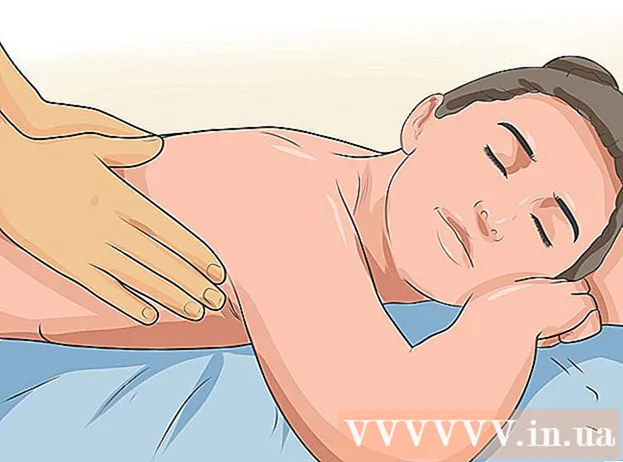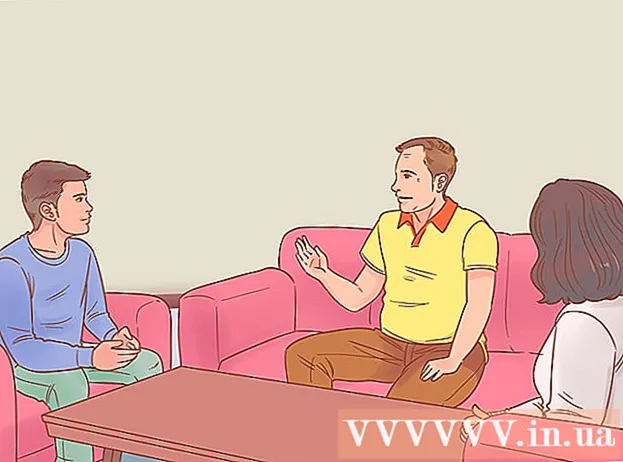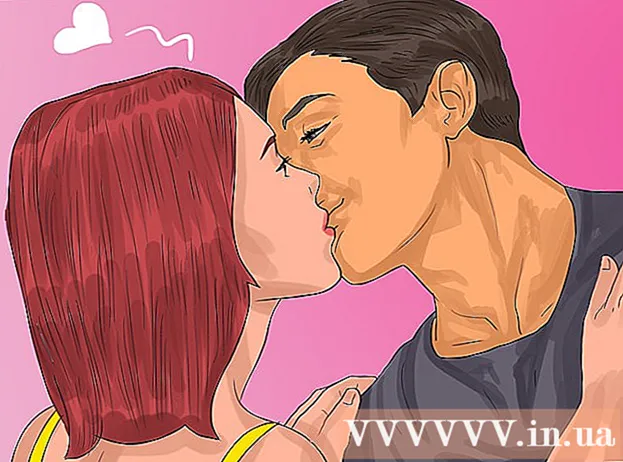రచయిత:
William Ramirez
సృష్టి తేదీ:
16 సెప్టెంబర్ 2021
నవీకరణ తేదీ:
20 జూన్ 2024
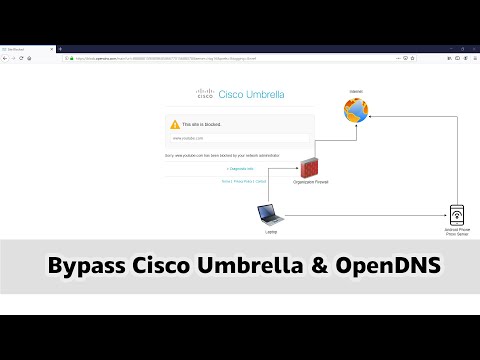
విషయము
- దశలు
- 3 లో 1 వ పద్ధతి: ప్రాథమిక పరిష్కారాలు
- పద్ధతి 2 లో 3: వెబ్ ప్రాక్సీ ద్వారా
- 3 లో 3 వ పద్ధతి: పోర్టబుల్ బ్రౌజర్ ద్వారా
- చిట్కాలు
- హెచ్చరికలు
ఈ వ్యాసం OpenDNS ద్వారా బ్లాక్ చేయబడిన వెబ్సైట్లను ఎలా తెరవాలో మీకు చూపుతుంది. వెబ్ ప్రాక్సీ సేవను ఉపయోగించడం సులభమయిన మార్గం, కానీ మీ కంప్యూటర్ అన్ని వెబ్ ప్రాక్సీ సైట్లను బ్లాక్ చేస్తుంటే, OpenDNS ఫిల్టర్ని దాటవేయడానికి పోర్టబుల్ టోర్ బ్రౌజర్ని ఉపయోగించండి.
దశలు
3 లో 1 వ పద్ధతి: ప్రాథమిక పరిష్కారాలు
 1 పని చేయని పద్ధతుల గురించి తెలుసుకోండి. మొబైల్ లింక్ లేదా IP చిరునామాతో సాధారణ సైట్ చిరునామాను భర్తీ చేయడం ద్వారా అనేక ఇంటర్నెట్ ఫిల్టర్ బ్లాక్లిస్ట్లు "మోసపోవచ్చు". OpenDNS ఈ వ్యూహాన్ని పనికిరానిదిగా చేస్తుంది, కాబట్టి మీరు దాని చుట్టూ తిరగడానికి ఇతర లొసుగులను ఉపయోగించాల్సి ఉంటుంది.
1 పని చేయని పద్ధతుల గురించి తెలుసుకోండి. మొబైల్ లింక్ లేదా IP చిరునామాతో సాధారణ సైట్ చిరునామాను భర్తీ చేయడం ద్వారా అనేక ఇంటర్నెట్ ఫిల్టర్ బ్లాక్లిస్ట్లు "మోసపోవచ్చు". OpenDNS ఈ వ్యూహాన్ని పనికిరానిదిగా చేస్తుంది, కాబట్టి మీరు దాని చుట్టూ తిరగడానికి ఇతర లొసుగులను ఉపయోగించాల్సి ఉంటుంది.  2 మోడెమ్కి నేరుగా కనెక్ట్ చేయండి. ఈథర్నెట్ కేబుల్ ద్వారా కంప్యూటర్ మోడెమ్కు కనెక్ట్ చేయబడితే, OpenDNS పరిమితుల చుట్టూ పని చేయడానికి ప్రయత్నించండి.ఇది పనిలో లేదా పాఠశాలలో చేయడం యాజమాన్యం ఉల్లంఘనగా పరిగణించబడే అవకాశం ఉంది, ఇది తీవ్రమైన నేరం.
2 మోడెమ్కి నేరుగా కనెక్ట్ చేయండి. ఈథర్నెట్ కేబుల్ ద్వారా కంప్యూటర్ మోడెమ్కు కనెక్ట్ చేయబడితే, OpenDNS పరిమితుల చుట్టూ పని చేయడానికి ప్రయత్నించండి.ఇది పనిలో లేదా పాఠశాలలో చేయడం యాజమాన్యం ఉల్లంఘనగా పరిగణించబడే అవకాశం ఉంది, ఇది తీవ్రమైన నేరం. - సాధారణంగా, మోడెమ్ మరియు రౌటర్ ఒకదానికొకటి వేరుగా ఉంటాయి. మీ ఇంటర్నెట్ కనెక్షన్ రౌటర్ / మోడెమ్ పెయిర్ని ఉపయోగిస్తే, ఈ పద్ధతి మీకు ఎక్కువగా సహాయపడదు.
- OpenDNS తల్లిదండ్రుల నియంత్రణలు ప్రారంభించబడిన హోమ్ నెట్వర్క్లకు ఈ పద్ధతి అత్యంత ప్రభావవంతమైనది.
 3 సెల్యులార్ కనెక్షన్ ఉపయోగించండి. మీ వద్ద ఐఫోన్ లేదా ఆండ్రాయిడ్ స్మార్ట్ఫోన్ ఉంటే, మీ ఫోన్లోని మొబైల్ ఇంటర్నెట్ని వై-ఫై నెట్వర్క్గా ఉపయోగించండి. మొబైల్ ఫోన్ను హాట్స్పాట్గా ఉపయోగించడం వల్ల సెల్యులార్ ప్రొవైడర్లందరూ మద్దతు ఇవ్వరు.
3 సెల్యులార్ కనెక్షన్ ఉపయోగించండి. మీ వద్ద ఐఫోన్ లేదా ఆండ్రాయిడ్ స్మార్ట్ఫోన్ ఉంటే, మీ ఫోన్లోని మొబైల్ ఇంటర్నెట్ని వై-ఫై నెట్వర్క్గా ఉపయోగించండి. మొబైల్ ఫోన్ను హాట్స్పాట్గా ఉపయోగించడం వల్ల సెల్యులార్ ప్రొవైడర్లందరూ మద్దతు ఇవ్వరు. - పైన లింక్ చేయబడిన వ్యాసం ల్యాప్టాప్లో టెథరింగ్ను యాక్టివేట్ చేసే విధానాన్ని వివరిస్తుంది, అయితే డెస్క్టాప్ కంప్యూటర్ కోసం, ఈ సూచనలు కూడా పని చేస్తాయి.
- మీరు మీ స్వంత నెట్వర్క్ను ఎంచుకోవడానికి అనుమతించని కంప్యూటర్లో OpenDNS ని దాటవేయడానికి ప్రయత్నిస్తుంటే, టెథరింగ్ మీకు సహాయం చేయదు.
 4 VPN ఉపయోగించండి. వర్చువల్ ప్రైవేట్ నెట్వర్క్లు (VPN లు) ప్రపంచవ్యాప్తంగా వివిధ సర్వర్ల ద్వారా ఇంటర్నెట్ ట్రాఫిక్ను మళ్ళిస్తాయి, OpenDNS వంటి ఇంటర్నెట్ సేవల నుండి మీ నెట్వర్క్ కార్యాచరణను దాచిపెడతాయి. ఈ పద్ధతి యొక్క ప్రతికూలత ఏమిటంటే చాలా VPN సేవలు చెల్లించబడతాయి మరియు పరిమిత యాక్సెస్ ఉన్న కంప్యూటర్లో మీరు నిర్వాహకుల స్థాయి మార్పులు చేయలేరు.
4 VPN ఉపయోగించండి. వర్చువల్ ప్రైవేట్ నెట్వర్క్లు (VPN లు) ప్రపంచవ్యాప్తంగా వివిధ సర్వర్ల ద్వారా ఇంటర్నెట్ ట్రాఫిక్ను మళ్ళిస్తాయి, OpenDNS వంటి ఇంటర్నెట్ సేవల నుండి మీ నెట్వర్క్ కార్యాచరణను దాచిపెడతాయి. ఈ పద్ధతి యొక్క ప్రతికూలత ఏమిటంటే చాలా VPN సేవలు చెల్లించబడతాయి మరియు పరిమిత యాక్సెస్ ఉన్న కంప్యూటర్లో మీరు నిర్వాహకుల స్థాయి మార్పులు చేయలేరు. - ఉచిత VPN సేవలలో హాట్స్పాట్ షీల్డ్ ఉన్నాయి. పరిమిత యాక్సెస్ ఉన్న కంప్యూటర్లో హాట్స్పాట్ షీల్డ్ని ఇన్స్టాల్ చేయడం వలన మీకు చాలా బ్లాక్ చేయబడిన సైట్లకు యాక్సెస్ లభిస్తుంది.
- హాట్స్పాట్ షీల్డ్ ఇన్స్టాలేషన్ ఫైల్ను ఫ్లాష్ డ్రైవ్కు డౌన్లోడ్ చేసి, ఆపై మీ కంప్యూటర్లో ఇన్స్టాల్ చేయండి.
- ఉచిత VPN సేవలలో హాట్స్పాట్ షీల్డ్ ఉన్నాయి. పరిమిత యాక్సెస్ ఉన్న కంప్యూటర్లో హాట్స్పాట్ షీల్డ్ని ఇన్స్టాల్ చేయడం వలన మీకు చాలా బ్లాక్ చేయబడిన సైట్లకు యాక్సెస్ లభిస్తుంది.
పద్ధతి 2 లో 3: వెబ్ ప్రాక్సీ ద్వారా
 1 వెబ్ ప్రాక్సీ సేవను తెరవండి. కింది వెబ్ ప్రాక్సీ సైట్లలో దేనికైనా వెళ్లండి:
1 వెబ్ ప్రాక్సీ సేవను తెరవండి. కింది వెబ్ ప్రాక్సీ సైట్లలో దేనికైనా వెళ్లండి: - నన్ను దాచిపెట్టు - https://hide.me/en/proxy
- ప్రాక్సీ సైట్ - https://www.proxysite.com/
- ప్రాక్స్ఫ్రీ - https://www.proxfree.com/
- ఎవరు - https://whoer.net/webproxy
- హిడెస్టర్ - https://hidester.com/proxy/
- OpenDNS ద్వారా బ్లాక్ చేయబడని ఒకదాన్ని కనుగొనడానికి ముందు మీరు అనేక ప్రాక్సీ సైట్లను ప్రయత్నించాల్సి ఉంటుంది.
- పై ప్రాక్సీలు ఏవీ పని చేయకపోతే, సెర్చ్ ఇంజిన్లో ప్రశ్నను నమోదు చేయడం ద్వారా మరొక ప్రాక్సీని కనుగొనడానికి ప్రయత్నించండి ఉత్తమ ఆన్లైన్ ప్రాక్సీ 2018 (లేదా అలాంటిదే).
 2 వెబ్ ప్రాక్సీ సెర్చ్ బార్పై క్లిక్ చేయండి. ఇది పేజీ మధ్యలో ఉన్న టెక్స్ట్ బాక్స్ (లేదా మీరు ప్రోక్స్ఫ్రీని తెరిచినట్లయితే పేజీ దిగువన).
2 వెబ్ ప్రాక్సీ సెర్చ్ బార్పై క్లిక్ చేయండి. ఇది పేజీ మధ్యలో ఉన్న టెక్స్ట్ బాక్స్ (లేదా మీరు ప్రోక్స్ఫ్రీని తెరిచినట్లయితే పేజీ దిగువన). - బ్రౌజర్ యొక్క అంతర్నిర్మిత అడ్రస్ బార్ వలె సెర్చ్ బార్ అదే ఫంక్షన్ను అందిస్తుంది.
 3 బ్లాక్ చేయబడిన సైట్ యొక్క URL ని నమోదు చేయండి. బ్లాక్ చేయబడిన సైట్ యొక్క URL ని నమోదు చేయండి (ఉదాహరణకు, www.facebook.com) మీరు యాక్సెస్ చేయాలనుకుంటున్నారు.
3 బ్లాక్ చేయబడిన సైట్ యొక్క URL ని నమోదు చేయండి. బ్లాక్ చేయబడిన సైట్ యొక్క URL ని నమోదు చేయండి (ఉదాహరణకు, www.facebook.com) మీరు యాక్సెస్ చేయాలనుకుంటున్నారు.  4 బటన్ పై క్లిక్ చేయండి కు వెళ్ళండి. ఈ బటన్ యొక్క రూపాన్ని ఎంచుకున్న ప్రాక్సీ సర్వీస్పై ఆధారపడి ఉంటుంది (ఉదాహరణకు, ఇది “అజ్ఞాతంగా సందర్శించండి” అని చెప్పవచ్చు), అయితే ఇది సాధారణంగా క్రింద లేదా టెక్స్ట్ బాక్స్ కుడివైపున కనుగొనబడుతుంది.
4 బటన్ పై క్లిక్ చేయండి కు వెళ్ళండి. ఈ బటన్ యొక్క రూపాన్ని ఎంచుకున్న ప్రాక్సీ సర్వీస్పై ఆధారపడి ఉంటుంది (ఉదాహరణకు, ఇది “అజ్ఞాతంగా సందర్శించండి” అని చెప్పవచ్చు), అయితే ఇది సాధారణంగా క్రింద లేదా టెక్స్ట్ బాక్స్ కుడివైపున కనుగొనబడుతుంది. - మీరు ప్రాక్స్ఫ్రీ ప్రాక్సీ సర్వర్ని తెరిచినట్లయితే, బ్లూ ప్రొక్స్ఫ్రీ బటన్పై క్లిక్ చేయండి.
- లేదా కీని నొక్కండి నమోదు చేయండి.
 5 గతంలో బ్లాక్ చేయబడిన సైట్లను చూడండి. సైట్లు ఇప్పుడు సాధారణంగా లోడ్ అవుతాయి (అపరిమిత యాక్సెస్ ఉన్న కంప్యూటర్లో వలె), అయితే ప్రాక్సీ సర్వర్ యొక్క స్థానం పేజీలను లోడ్ చేయడానికి ఎక్కువ సమయం పడుతుంది.
5 గతంలో బ్లాక్ చేయబడిన సైట్లను చూడండి. సైట్లు ఇప్పుడు సాధారణంగా లోడ్ అవుతాయి (అపరిమిత యాక్సెస్ ఉన్న కంప్యూటర్లో వలె), అయితే ప్రాక్సీ సర్వర్ యొక్క స్థానం పేజీలను లోడ్ చేయడానికి ఎక్కువ సమయం పడుతుంది.
3 లో 3 వ పద్ధతి: పోర్టబుల్ బ్రౌజర్ ద్వారా
 1 మీ కంప్యూటర్ అన్ని అవసరాలకు అనుగుణంగా ఉందని నిర్ధారించుకోండి. పరిమిత యాక్సెస్ ఉన్న కంప్యూటర్లో టోర్ను అమలు చేయడానికి, మీరు మొదట దాన్ని ఫ్లాష్ డ్రైవ్లో ఇన్స్టాల్ చేసి, ఆపై మీ కంప్యూటర్కు కనెక్ట్ చేయాలి. అయితే, ఇదంతా కాదు:
1 మీ కంప్యూటర్ అన్ని అవసరాలకు అనుగుణంగా ఉందని నిర్ధారించుకోండి. పరిమిత యాక్సెస్ ఉన్న కంప్యూటర్లో టోర్ను అమలు చేయడానికి, మీరు మొదట దాన్ని ఫ్లాష్ డ్రైవ్లో ఇన్స్టాల్ చేసి, ఆపై మీ కంప్యూటర్కు కనెక్ట్ చేయాలి. అయితే, ఇదంతా కాదు: - కంప్యూటర్లో కనీసం ఒక USB పోర్ట్ ఉండాలి.
- ఫ్లాష్ డ్రైవ్ నుండి ఫైల్లను ప్రారంభించడాన్ని కంప్యూటర్ నిరోధించకూడదు.
- బ్రౌజర్ యొక్క పోర్టబుల్ వెర్షన్ USB ఫ్లాష్ డ్రైవ్లో ఇన్స్టాల్ చేయబడాలి మరియు అక్కడ నిల్వ చేయబడదు.
 2 మీ కంప్యూటర్లోని అనియంత్రిత USB పోర్ట్లలో ఒకదానిలో మీ ఫ్లాష్ డ్రైవ్ను ప్లగ్ చేయండి.
2 మీ కంప్యూటర్లోని అనియంత్రిత USB పోర్ట్లలో ఒకదానిలో మీ ఫ్లాష్ డ్రైవ్ను ప్లగ్ చేయండి.- ఈ పనికి హోమ్ కంప్యూటర్ ఉత్తమంగా సరిపోతుంది.
 3 టోర్ డౌన్లోడ్ పేజీని తెరవండి. దీనికి వెళ్లండి: https://www.torproject.org/download/download-easy.html. అంతర్నిర్మిత ప్రాక్సీ సేవ కలిగిన బ్రౌజర్ అయిన ఈ సైట్ నుండి టోర్ను డౌన్లోడ్ చేయండి.
3 టోర్ డౌన్లోడ్ పేజీని తెరవండి. దీనికి వెళ్లండి: https://www.torproject.org/download/download-easy.html. అంతర్నిర్మిత ప్రాక్సీ సేవ కలిగిన బ్రౌజర్ అయిన ఈ సైట్ నుండి టోర్ను డౌన్లోడ్ చేయండి. - ప్రజాదరణ పొందిన నమ్మకానికి విరుద్ధంగా, మీరు చట్టవిరుద్ధంగా ఏమీ చేయనంత వరకు (సాధారణ బ్రౌజర్లో వలె) డౌన్లోడ్ చేసి ఉపయోగించడం టోర్ ప్రమాదకరం కాదు.
 4 పర్పుల్ బటన్ పై క్లిక్ చేయండి డౌన్లోడ్ చేయండి మీ కంప్యూటర్కు టోర్ ఇన్స్టాలేషన్ ఫైల్ను డౌన్లోడ్ చేయడానికి పేజీ మధ్యలో.
4 పర్పుల్ బటన్ పై క్లిక్ చేయండి డౌన్లోడ్ చేయండి మీ కంప్యూటర్కు టోర్ ఇన్స్టాలేషన్ ఫైల్ను డౌన్లోడ్ చేయడానికి పేజీ మధ్యలో.- డౌన్లోడ్ లొకేషన్ను ఎంచుకోవాలని అడిగితే, మీ ఫ్లాష్ డ్రైవ్ను ఎంచుకుని, తదుపరి దశను దాటవేయండి.
 5 టోర్ ఇన్స్టాలేషన్ ఫైల్ను మీ USB స్టిక్కు తరలించండి. డౌన్లోడ్ చేసిన ఇన్స్టాలేషన్ ఫైల్తో ఫోల్డర్ను తెరిచి, ఈ దశలను అనుసరించండి:
5 టోర్ ఇన్స్టాలేషన్ ఫైల్ను మీ USB స్టిక్కు తరలించండి. డౌన్లోడ్ చేసిన ఇన్స్టాలేషన్ ఫైల్తో ఫోల్డర్ను తెరిచి, ఈ దశలను అనుసరించండి: - దాన్ని ఎంచుకోవడానికి ఫైల్పై క్లిక్ చేయండి.
- నొక్కండి Ctrl+X (విండోస్) లేదా . ఆదేశం+X (Mac) ఫైల్ను కాపీ చేసి, ప్రస్తుత ఫోల్డర్ నుండి తొలగించడానికి.
- విండో యొక్క ఎడమ వైపున USB ఫ్లాష్ డ్రైవ్ను ఎంచుకోండి.
- ఫ్లాష్ డ్రైవ్ విండోలో ఖాళీ స్థలంపై క్లిక్ చేయండి.
- నొక్కండి Ctrl+వి (విండోస్) లేదా . ఆదేశం+వి (Mac) ఫైల్ను మీ USB స్టిక్కు కాపీ చేయడానికి.
 6 ఫ్లాష్ డ్రైవ్లో టోర్ను ఇన్స్టాల్ చేయండి. దీన్ని చేయడానికి, ప్రోగ్రామ్ను ఇన్స్టాల్ చేయడానికి USB ఫ్లాష్ డ్రైవ్ని లొకేషన్గా ఎంచుకోండి:
6 ఫ్లాష్ డ్రైవ్లో టోర్ను ఇన్స్టాల్ చేయండి. దీన్ని చేయడానికి, ప్రోగ్రామ్ను ఇన్స్టాల్ చేయడానికి USB ఫ్లాష్ డ్రైవ్ని లొకేషన్గా ఎంచుకోండి: - విండోస్ - టోర్ ఇన్స్టాలేషన్ ఫైల్పై డబుల్ క్లిక్ చేయండి, ఒక భాషను ఎంచుకోండి మరియు "సరే" క్లిక్ చేయండి, "బ్రౌజ్ చేయండి ..." పై క్లిక్ చేయండి, ఫ్లాష్ డ్రైవ్ని ఎంచుకుని "సరే" క్లిక్ చేయండి, "ఇన్స్టాల్" క్లిక్ చేయండి, రెండు బాక్సుల ఎంపికను తీసివేసి "ముగించు" క్లిక్ చేయండి ...
- Mac - టోర్ ఇన్స్టాలేషన్ ఫైల్పై డబుల్ క్లిక్ చేయండి, డౌన్లోడ్ను మళ్లీ తనిఖీ చేయండి మరియు స్క్రీన్పై సూచనలను అనుసరించండి.
 7 USB స్టిక్ తొలగించండి. బ్రౌజర్ని ఇన్స్టాల్ చేసిన తర్వాత, మీ కంప్యూటర్ నుండి USB ఫ్లాష్ డ్రైవ్ను సురక్షితంగా తీసివేయండి. ఇప్పుడు టోర్ మీ ఫ్లాష్ డ్రైవ్లో ఉన్నందున, దానిని నియంత్రిత కంప్యూటర్లో అమలు చేయడంలో మీకు ఎలాంటి సమస్య ఉండకూడదు.
7 USB స్టిక్ తొలగించండి. బ్రౌజర్ని ఇన్స్టాల్ చేసిన తర్వాత, మీ కంప్యూటర్ నుండి USB ఫ్లాష్ డ్రైవ్ను సురక్షితంగా తీసివేయండి. ఇప్పుడు టోర్ మీ ఫ్లాష్ డ్రైవ్లో ఉన్నందున, దానిని నియంత్రిత కంప్యూటర్లో అమలు చేయడంలో మీకు ఎలాంటి సమస్య ఉండకూడదు.  8 పరిమిత యాక్సెస్ ఉన్న కంప్యూటర్లో USB స్టిక్ను చొప్పించండి. OpenDNS మీకు ఇష్టమైన సైట్లకు యాక్సెస్ను నిరోధించే కంప్యూటర్ ఇది.
8 పరిమిత యాక్సెస్ ఉన్న కంప్యూటర్లో USB స్టిక్ను చొప్పించండి. OpenDNS మీకు ఇష్టమైన సైట్లకు యాక్సెస్ను నిరోధించే కంప్యూటర్ ఇది.  9 టోర్ ప్రారంభించండి. మీ ఫ్లాష్ డ్రైవ్ యొక్క రూట్ డైరెక్టరీకి వెళ్లి, టోర్ బ్రౌజర్ ఫోల్డర్ను తెరిచి, గ్రీన్ స్టార్ట్ టోర్ బ్రౌజర్ ఐకాన్పై డబుల్ క్లిక్ చేయండి. "టోర్ నెట్వర్క్ సెట్టింగ్లు" విండో తెరపై తెరవబడుతుంది.
9 టోర్ ప్రారంభించండి. మీ ఫ్లాష్ డ్రైవ్ యొక్క రూట్ డైరెక్టరీకి వెళ్లి, టోర్ బ్రౌజర్ ఫోల్డర్ను తెరిచి, గ్రీన్ స్టార్ట్ టోర్ బ్రౌజర్ ఐకాన్పై డబుల్ క్లిక్ చేయండి. "టోర్ నెట్వర్క్ సెట్టింగ్లు" విండో తెరపై తెరవబడుతుంది.  10 బటన్ పై క్లిక్ చేయండి కనెక్ట్ చేయండి విండో దిగువన. కొంతకాలం తర్వాత, టోర్ విండో తెరవబడుతుంది.
10 బటన్ పై క్లిక్ చేయండి కనెక్ట్ చేయండి విండో దిగువన. కొంతకాలం తర్వాత, టోర్ విండో తెరవబడుతుంది. - బాహ్యంగా, టోర్ ఫైర్ఫాక్స్ యొక్క పాత వెర్షన్ని పోలి ఉంటుంది.
 11 బ్లాక్ చేయబడిన సైట్కి వెళ్లండి. దీన్ని చేయడానికి, టోర్ హోమ్ పేజీలోని టెక్స్ట్ బాక్స్ని ఉపయోగించండి. టోర్ అంతర్నిర్మిత ప్రాక్సీతో తెరవబడినందున, ఇది ఏదైనా వెబ్సైట్ను తెరవగలదు.
11 బ్లాక్ చేయబడిన సైట్కి వెళ్లండి. దీన్ని చేయడానికి, టోర్ హోమ్ పేజీలోని టెక్స్ట్ బాక్స్ని ఉపయోగించండి. టోర్ అంతర్నిర్మిత ప్రాక్సీతో తెరవబడినందున, ఇది ఏదైనా వెబ్సైట్ను తెరవగలదు. - ఇంటర్నెట్ ట్రాఫిక్ వివిధ సర్వర్ల ద్వారా మళ్ళించబడుతుంది కాబట్టి, పేజీలు మరింత నెమ్మదిగా లోడ్ అవుతాయి.
చిట్కాలు
- వేలాది విశ్వసనీయ ప్రాక్సీ సేవలతో, OpenDNS వాటన్నింటినీ నిరోధించే అవకాశాలు చాలా తక్కువ. మొదటి కొన్ని సర్వర్లు బ్లాక్ చేయబడినప్పటికీ, తగిన సైట్ కోసం చూస్తూ ఉండండి.
హెచ్చరికలు
- ఓపెన్డిఎన్ఎస్ చాలా ఇంటర్నెట్ ఫిల్టర్ల కంటే నిరోధించడంలో చాలా అభివృద్ధి చెందింది. మొబైల్ సైట్ను ఉపయోగించడం లేదా వేరే DNS చిరునామాకు మారడం వంటి సంప్రదాయ పద్ధతులు బ్లాక్ చేయబడిన సైట్లను తెరవడానికి తరచుగా సరిపోవు.
- ప్రాక్సీ ఎనేబుల్ చేయబడిన వ్యక్తిగత లేదా రహస్య సమాచారాన్ని నమోదు చేసేటప్పుడు జాగ్రత్తగా ఉండండి. ప్రాక్సీ సర్వర్ యజమాని మీరు పంపే ఏదైనా సమాచారాన్ని చూడగలరు కాబట్టి, గుర్తింపు సంఖ్య లేదా ఇమెయిల్ చిరునామా వంటి సమాచారాన్ని నమోదు చేయవద్దు.